Eagle素材库介绍
Eagle素材库是专门为Eagle图片管理工具的素材大全,不仅提供强大的图片收藏功能,能帮助用户发挥图片管理最大价值,是设计师和图片编辑者们的好助手。
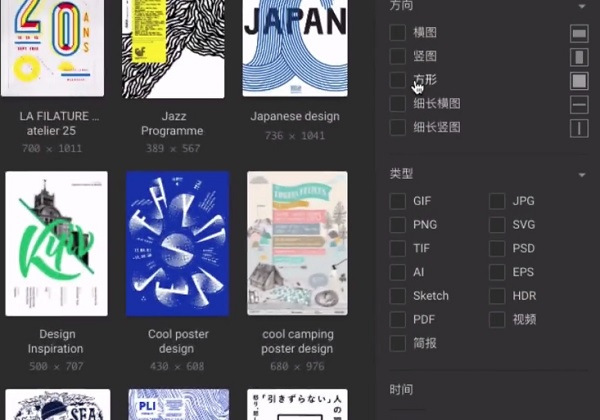
Eagle素材库特色
介绍Eagle的整理方式其中的“智能文件夹”,在收藏图片上,eagle也提供了很多各种高效的图片收藏方式,让你可以简单迅速收藏看到的灵感。
1. 高效收藏:提供各种高效的收藏方式,迅速收藏看见的灵感。
2. 高效整理:迅速完成图片分类与整理的任务。
3. 容易查找:不需花费大量时间就能够找到收藏的素材。
4. 同步与团队协同:与团队队员共享、协同,个人使用可以在多台设备上同步。
5. 顺手的操作体验:产品如果做的不顺手,即使拥有在多强大功能都是不合格的。
强大的浏览器扩展插件可直接把图片保存到Eagle内,可以到官方网站下载插件使用:
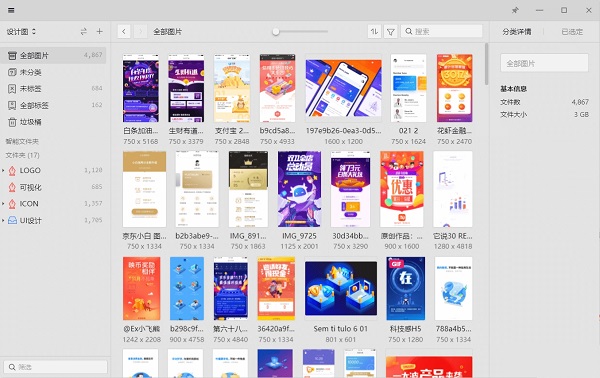
软件功能
图片管理从未如此简单
Eagle+60G全套素材库中文版不仅提供强大的图片收藏功能,更在图片整理与图片查功能上下足功夫,让你完整发挥图片管理最大价值。
快速收藏
提供各種高效的收藏工具,幫助你快速收藏出現在眼前的任何靈感。
高效整理
提供完整的整理功能,让你轻松完成图片分类、标签以及批次修改的任务。
强大搜索
提供强大的搜索工具,支持关键字、颜色、尺寸等方式找到需要的图片。
快速收藏任何图片
Eagle+60G全套素材库中文版提供各种高效的收藏工具,能够帮助你即时收藏出现在眼前的任何灵感,随手标注灵感。
浏览器扩展插件
收藏网页上的图片无须任何繁杂的操作,点击或拖曳图片立即收藏!
屏幕截图
随时捕捉眼前的看到的任何灵感,快地进行整理与分类。
拖拽添加
支持从其他应用或文件管理器拖拽图片添加。
剪贴板粘贴
从其他应用复制图片添加到 Eagle。
高效整理大量图片
提供非常完整的整理、智能标签预测功能,让你能够轻松完成图片分类、标签以及批次修改的任务。
文件夹分类
创建文件夹进行图片分类,支持多层级分类。
图片标签
每张图片都可以添加不同标签,方便图片管理与查找。
智能文件夹
依据你提供的筛选条件,自动将符合条件的图片进行分类。
想法标注
你可以不破坏图片本身,在图上任意位置进行想法标注。
立即找到需要的图片
提供强大的图片搜索工具,除了关键字搜索,Eagle 还提供强大的颜色筛选工具,所有的搜索操作都可以在 1 秒内完成。
颜色筛选
所有的图片都能够使用颜色筛选找到。
关键字搜索
透过极为便利的搜索功能,随时找到过去收藏的任何灵感。
形状、类型筛选
支持形状、尺寸、类型、网址等条件迅速筛选。
快速切换
效率至上,即使拥有上百个分类,依然可以秒速切换查看。
支持各种图片格式
Eagle 得益于优秀的技术与架构,你可以同时在 Windows 及 macOS 系统上管理大多数的图片格式,目前支持多达 18 种文件格式。
支持各种同步云
支持 Google Drive、Dropbox、iCloud、One Drive、Resilio Sync、坚果云、百度同步盘等各种云同步服务,只需将 Eagle 资源库放入同步服务中,就可以在多台设备实现同步!
使用说明
如何创建资源库(Library)
什么是资源库?
资源库是 Eagle 储存图片的主要方式,你可以把资源库想像成一本「相簿」,我们可以将不同类型的图片,分别存放在对应的相簿中,不同于电脑文件夹,每一个 Eagle 资源库是互相独立的,拥有各自的「文件夹、标签、图片」等资讯,不会互相影响。
举例来说就是说我们不会在一个收藏「平面设计」的资源库中,被另一个「建筑设计」的资源库影响。
创建资源库
第一次使用软件时,你会看到下面这个画面,如果你是第一次使用这个产品,可以点击「开始使用」建立你第一个资源库,如果你电脑中已经存在资源库,你可以点击「导入电脑上的资源库」进行载入的动作,如下图所示:
初次使用 Eagle 画面,可以点击左侧按钮建立资源库
macOS 版本固定创建资源库的选单位置
Windows 版本固定创建资源库的选单位置
提示:你可以将资源库建立在云同步服务的同步文件夹,迅速在多台设备中同步收藏。了解更多
重新命名资源库
目前 Eagle 尚未提供重新命名资源库的功能,但可以先透过修改资源库在电脑上的路径名称来修改名称,例如我们想要将「我的素材」名称更改为「我的灵感」,你可以这样操作:
步骤一:开启资源库所在位置
步骤二:更换文件夹名称(例:我的灵感.library)
步骤三:回到 Eagle 点击软件选单,「资源库」→「载入资源库」,选择新的资源库路径后点击确认完成。
注:未来我们在软件内提供这项功能。
备份 Eagle 资源库
为了避免电脑遗失或损坏造成收藏丢失,你可以随时随地的备份资源库,备份的方式也相当简单,你只需要将资源库对应的电脑文件夹进行复制/粘贴就能完成。
步骤一:复制当前资源库
步骤二:将文件夹备份至其他设备(如移动硬盘)
提示:如果你使用 macOS,非常建议使用 Time Machine 来备份电脑,不怕任何文件丢失。
- 精选留言 来自山西临汾移动用户 发表于: 2023-10-21
- 拿下,试水看看效果如何
- 精选留言 来自广西防城港联通用户 发表于: 2023-6-18
- 找了很久,感谢
- 精选留言 来自广东佛山联通用户 发表于: 2023-2-19
- 这款软件功能非常全面,用起来非常顺手
- 精选留言 来自陕西西安电信用户 发表于: 2023-1-18
- 下载使用了,很厉害的软件,软件十分的便利简单且小巧,感谢分享
- 精选留言 来自河北承德联通用户 发表于: 2023-9-5
- 简单方便,值得应用













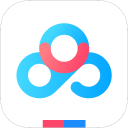































 浙公网安备 33038202002266号
浙公网安备 33038202002266号